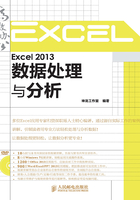
1.4 利用记录单输入数据
案例背景
当行数或者列数较多的时候,利用原始的方式输入数据会给用户带来很多的麻烦,例如常会出现串行或者串列等现象。如果利用记录单输入数据则可避免类似的情况发生。
用户可以使用记录单功能添加数据内容。记录单自动记忆已经输入的内容,经整理形成的一先一后、基础和提取的关系。使用该功能不仅可以方便地添加新的记录,还可以在表单中搜索特定的记录。
最终效果及关键知识点



系统默认情况下是没有记录单选项的,用户首先需要将其添加到自定义快速访问工具栏中。
1.添加记录单命令
将【记录单】按钮 添加到自定义快速访问工具栏中的具体操作如下。
添加到自定义快速访问工具栏中的具体操作如下。
1 打开本实例的原始文件,单击自定义快速访问工具栏中的【自定义快速访问工具栏】按钮 ,从弹出的下拉列表中选择【其他命令】选项。
,从弹出的下拉列表中选择【其他命令】选项。

2 弹出【Excel选项】对话框,自动切换到快速访问工具栏】选项卡,在【从下列位置选择命令】下拉列表中选择【不在功能区中的命令】选项,然后在下方的列表框中选择【记录单】选项。

3 单击 按钮,此时,【记录单】命令就添加在右侧的【自定义快速访问工具栏】列表框中了。
按钮,此时,【记录单】命令就添加在右侧的【自定义快速访问工具栏】列表框中了。

4 设置完毕,单击 按钮返回工作表中,即可看到记录单功能已经添加到自定义快速访问工具栏中。
按钮返回工作表中,即可看到记录单功能已经添加到自定义快速访问工具栏中。

提示
如果用户不经常使用记录单功能,可以在【记录单】按钮上单击鼠标右键,从弹出的快捷菜单中选择【从快速访问工具栏删除】菜单项,即可将【记录单】按钮 从快速访问工具栏中移除。
从快速访问工具栏中移除。
2.添加新记录
假设本实例中新增加了一种产品,用户可以使用记录单功能添加新记录,具体操作步骤如下。
1 选中单元格区域A3:H13,单击“自定义快速访问工具栏”中的【记录单】按钮 。
。

2 弹出【Sheet1】对话框,系统会自动将该工作表中的列标题作为记录单的字段名,单击 按钮。
按钮。

3 各字段名对应的文本框会自动变为空白,输入新记录的具体内容。

4 单击 按钮,返回工作表中,此时新记录就添加在工作表中单元格区域的最后一行了。
按钮,返回工作表中,此时新记录就添加在工作表中单元格区域的最后一行了。

提示
在记录单中输入数据记录时,可以按【Tab】键或者【Shift】+【Tab】组合键在各个字段之间切换,单击 按钮或者
按钮或者 按钮可以查看工作表中的上一条或者下一条数据记录。
按钮可以查看工作表中的上一条或者下一条数据记录。
3.查询记录
用户还可以通过记录单功能对输入的数据进行查询。
1 单击自定义快速访问工具栏中的【记录单】按钮 。
。

2 弹出【Sheet1】对话框,然后单击 按钮。
按钮。

3 弹出【Sheet1】对话框,然后在【产品编码】文本框输入“01020010”。

4 按【Enter】键,即可看到查询结果。

5 用户也可以单击 按钮和
按钮和 按钮,查看符合条件的记录,查看完毕,单击
按钮,查看符合条件的记录,查看完毕,单击 按钮即可。
按钮即可。
4.删除记录
用户也可以使用记录单删除记录。
1 选中单元格区域A3:H14,按照前面介绍的方法打开【Sheet1】对话框,然后单击 按钮或者
按钮或者 按钮,也可以拖动滚动条查找到序号为“11”的有关信息。
按钮,也可以拖动滚动条查找到序号为“11”的有关信息。

2 单击 按钮,弹出【Microsoft Excel】提示对话框,提示用户“显示的记录将被删除”。
按钮,弹出【Microsoft Excel】提示对话框,提示用户“显示的记录将被删除”。

3 单击 按钮即可将该条记录删除,单击
按钮即可将该条记录删除,单击 按钮返回工作表中,此时序号为“11”的记录就被删除了。
按钮返回工作表中,此时序号为“11”的记录就被删除了。
